Сверхзапасы
Настройка правила формирования сверхзапасов, которые потом будут доступны для перемещения между аптеками вашей сети, происходит в личном кабинете.
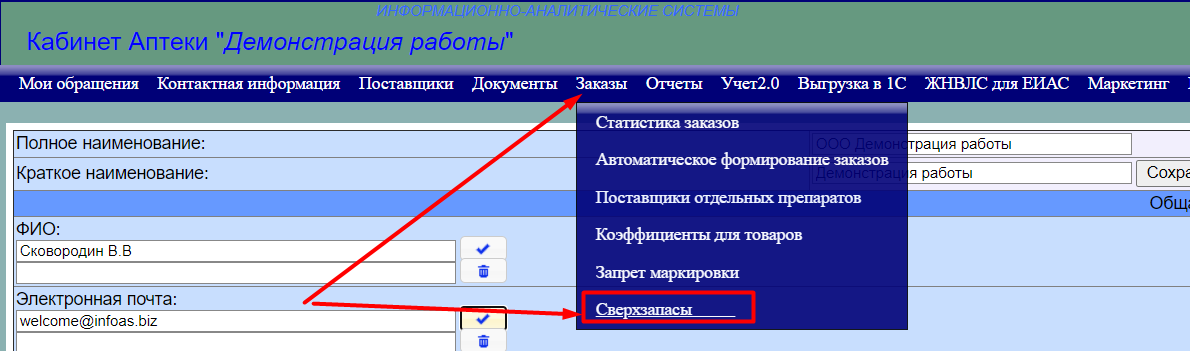
Установите параметры.
- Количество дней, на который по вашему мнению должен быть рассчитан ее верный товарный запас. Всё, что есть на остатках больше этого значения - попадет в прайс с излишками. Например, При установке значения 60 дней все товары, остатка которых в аптеке хватит более чем на 60 дней исходя из динамики продаж, попадут в прайс излишков этой аптеки и будут доступны для перемещения по вашей аптечной сети.
- Остаточный срок годности в днях. Параметр исключает из выгрузки сверхзапасов товары с истекающим сроком годности. Параметр актуален для аптечных сетей, в которых ответственность за сверхзапас с истекающим сроком годности (неликвид) лежит строго на аптеке, допустившей его появление.
Первичную выгрузку сверхзапаса выбранных аптек следует сделать вручную, нажав на кнопку «Экспорт» внизу страницы. Автоматический экспорт происходит ежедневно в 05:00 и 12:00
Для выполнения экспорта данных вручную, необходимо обратиться в службу технической поддержки ФармЭксперт.
Прайс станет доступным для скачивания в программе сводного заказа через несколько минут. Работа с ним происходит аналогично работе с другими прайсами поставщиков.
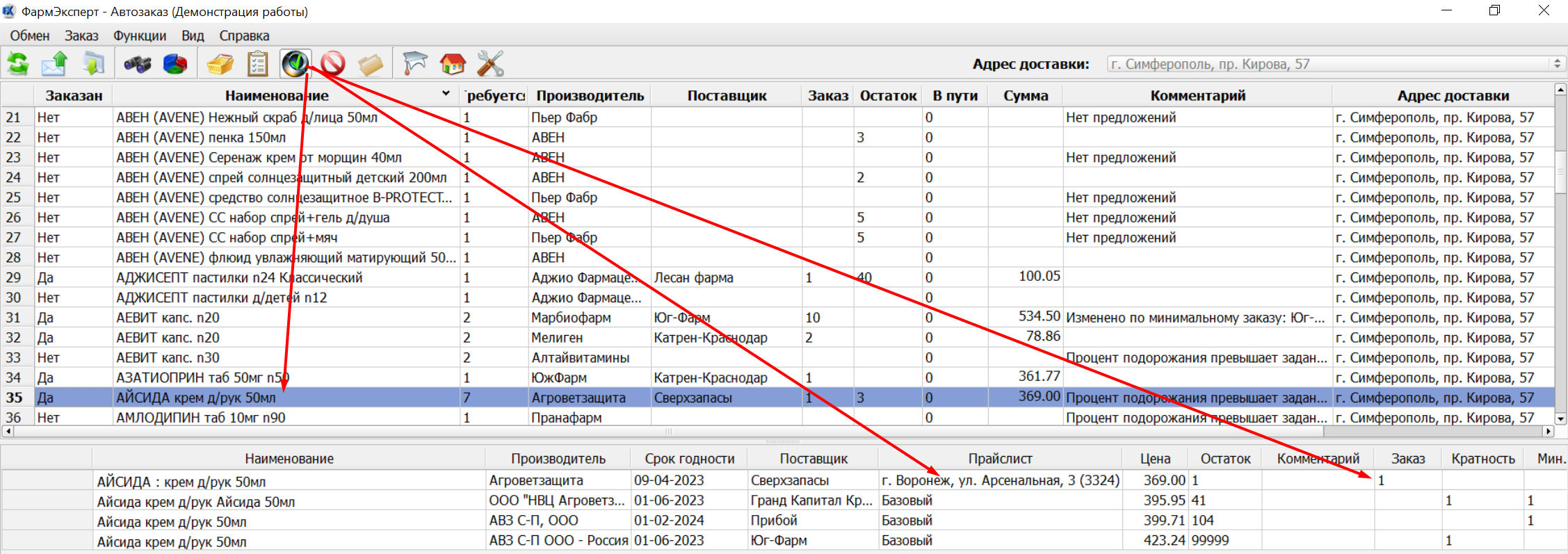
Сделанный заказ по прайсу сверхзапасов аптеки отправится к ней в качестве запроса перемещения (подробнее о работе с перемещением тут). Аптека может отредактировать это перемещение, отправить или удалить (отказаться передавать товар в другую аптеку).
Склад, по прайс-листу которого был выполнен заказ, получит уведомление о его поступлении, что позволит ускорить его обработку.
Учет расхода перемещения и безналичной продажи (БП) в сверхзапасах
Для складов, где учет безналичных продаж и перемещений играет важную роль, предусмотрена возможность включения этих операций в общую систему учета. Это позволяет более точно анализировать данные о сверхзапасах на собственном складе, который специализируется на распределении товаров как внутри своей аптечной сети, так и среди внешних контрагентов. Такой подход обеспечивает повышенную прозрачность и эффективность управления запасами.
Чтобы включить эту опцию необходимо зайти в личный кабинет, выбрать меню Заказы - сверхзапасы.
Далее поставить необходимые галки.
Для сохранения настроек, необходимо внизу страницы нажать кнопку «Сохранить»
Если для аптеки настроен НТЗ, то его количество будет учитываться при формировании прайса Сверхзапасов. Если остаток товара на аптеке соответствует значению НТЗ, то данная строка в прайс Сверхзапасов не попадет

